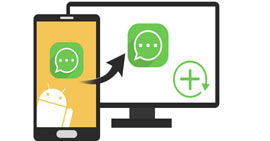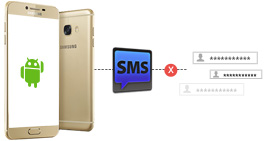Hur man skriver ut textmeddelanden från Android-telefon
Vill du behålla dessa söta textmeddelanden från din älskare för alltid?
Vill du skriva ut flyginformationen eller mötesarrangemanget i dina textmeddelanden?
Vill du skriva ut viktiga ledtrådar eller bevis i dina textmeddelanden från din Android-telefon?

Många av er kan uppfylla sådana villkor ovan. Så hur skriver man ut textmeddelanden från Android-telefon? Det är inte lätt att spara och skriva ut Android-textmeddelanden om du inte hittar ett ordentligt sätt. Som vi alla vet, när vi vill skriva ut något, borde vi ha sparat filen på datorn och den här datorn har anslutits till skrivaren. Men vi har inte sättet att skriva ut meddelanden via Android-telefon direkt, så det är en nyckel att överföra textmeddelanden från Android till dator.
Här behöver vi en app för att överföra och skriva ut textmeddelanden från Android till dator. Och Android Data Recovery kan hjälpa dig återställa raderade meddelanden och överföra alla textmeddelanden till datorn för vidare utskrift. Med det kan du inte bara skriva ut befintliga textmeddelanden utan också skriva ut de raderade textmeddelandena utan problem. Dessutom är det definitivt en bit kaka att spara alla textmeddelanden på din dator.
Följande guide leder dig att enkelt spara och skriva ut Android SMS-meddelanden.
Hur skriver jag ut textmeddelanden från Android?
Bara tre steg på några minuter kan du inte bara spara alla textmeddelanden på datorn utan också skriva ut dessa enkelt.
steg 1Starta programvaran och anslut din Android-telefon till datorn via en USB-kabel.
När du har installerat den här appen på din dator bör du starta den först. Samtidigt måste du göra det Aktivera USB-felsökning på din Android-telefon om det är första gången du kör denna programvara. Om du har gjort det tidigare, gå direkt till nästa steg.
Om du ansluter din telefon till PC, men datorn inte kan upptäcka din telefon, måste du göra det låsa upp telefonen för det första att lita på den här datorn.

3 olika sätt för olika Android-versioner att öppna USB-felsökningsläge:
★ Android 2.3 eller tidigare: Välj "Inställningar"> "Program"> "Utveckling"> Kontrollera "USB-felsökning"
★ Android 3.0 - 4.1: Välj "Inställningar"> "Utvecklaralternativ"> Kontrollera "USB-felsökning"
★ Android 4.2 eller senare: Välj "Inställningar", tryck på "Byggnummer" 7 gånger. Gå sedan tillbaka till "Inställningar" och välj "Utvecklaralternativ"> "USB-felsökning"

steg 2Välj textmeddelanden på din Android-enhet som du vill skriva ut
Innan du skriver ut textmeddelanden från din Android-telefon kan du återställa de borttagna textmeddelandena och exportera såväl borttagna som befintliga till din dator. Välja meddelanden och klicka på "Nästa", kommer programmet att automatiskt skanna textmeddelanden på din Android-telefon. När du har skannat enheten listas textmeddelandena i detalj med olika färger. Meddelanden med rött är de raderade. Du kan förhandsgranska alla textmeddelanden. Välj sedan textmeddelanden du vill återställa och skriva ut. Klicka sedan Recover för att spara Android SMS på din dator.

steg 3Skriv ut textmeddelanden på Android-telefon
Fram till detta steg kommer du att upptäcka att de sparade textmeddelandena kommer att finnas som två typer av format på din dator: HTML-fil och Excel-rapport. Öppna HTML-filen eller Excel-rapporten som du vill, välj Skriva ut funktion, kan du skriva ut dem direkt. Hela processen är ganska enkel och bekväm.

Nu har du slutfört stegen för att skriva ut textmeddelanden på din Android-telefon. Och sedan kan du spara textmeddelanden som skrivs ut från Android på en säker plats under lång tid.
Om textmeddelanden har du redan vetat hur du skriver ut från Android och kanske behöver du en detaljerad guide till återställa de raderade textmeddelandena från Android.
Vad tycker du om detta inlägg?
Utmärkt
Betyg: 4.5 / 5 (baserat på 110-röster)